怎么在Word套用格式时将序号替换为上标, 用Word软件编辑文档时,可以在应用格式时将序号替换为上标,这样可以合理使用序号来标识段落内容。今天,边肖将讲解具体的操作步骤。
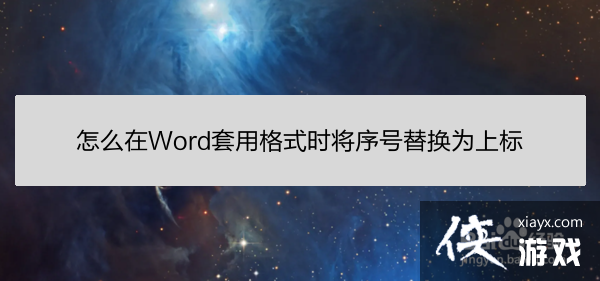
1.首先打开Word软件,进入编辑主页面。
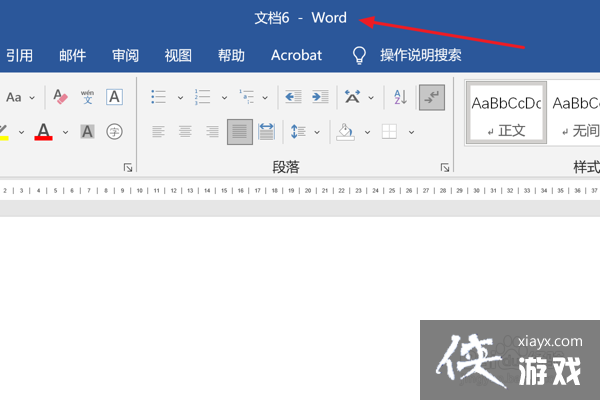
2.然后点击左上角的“文件”标签。
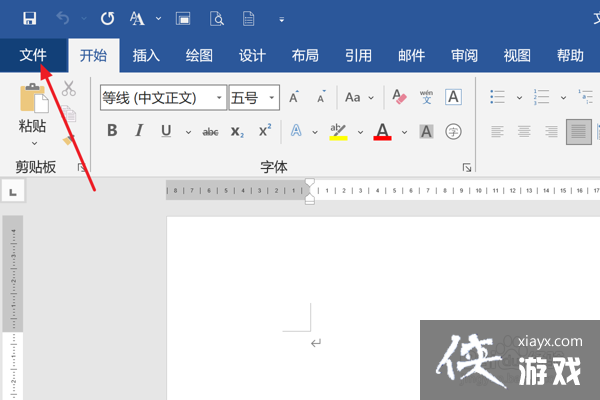
3.选择“更多.”在左侧列表中,点击弹出列表中的"选项"。
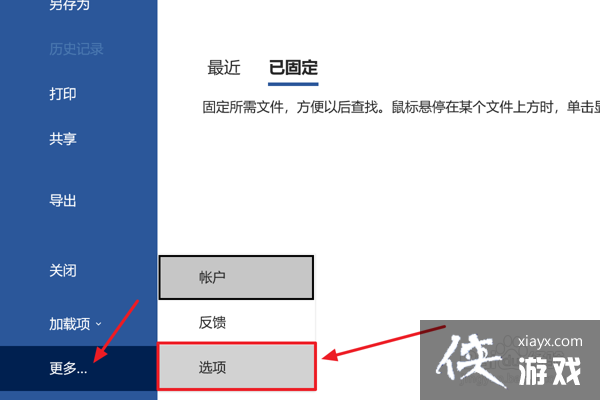
4.然后在Word选项窗口的左侧,选择校对项。
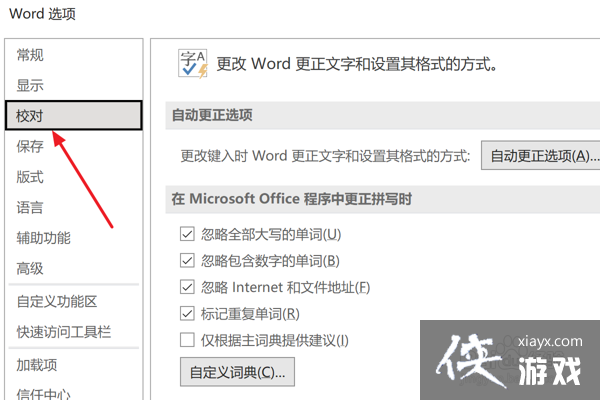
5.在右面板中,单击“自动更正选项”按钮。
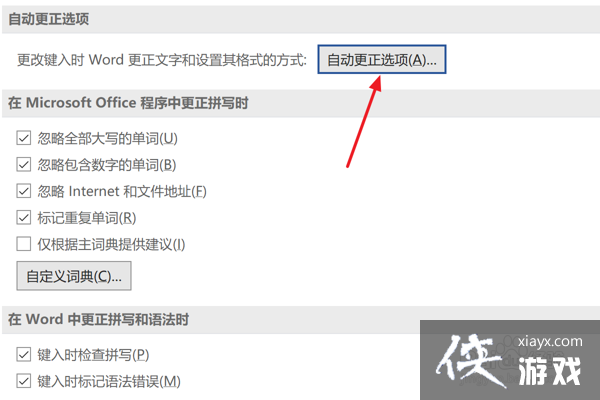
6.最后,在“自动更正”对话框中,输入“自动套用格式”选项卡的“替换”列,并选中“用上标替换第一个序列号”。
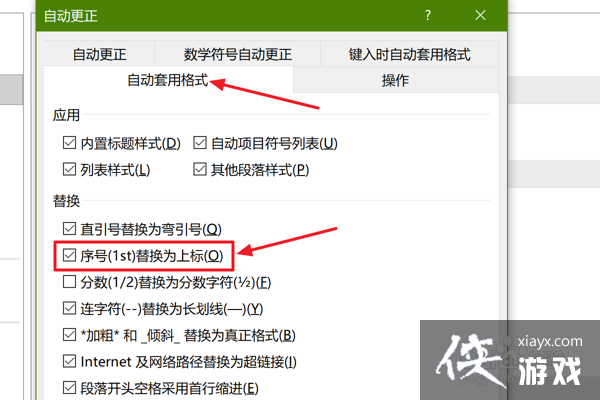
怎么在Word套用格式时将序号替换为上标,以上就是本文为您收集整理的怎么在Word套用格式时将序号替换为上标最新内容,希望能帮到您!更多相关内容欢迎关注。







